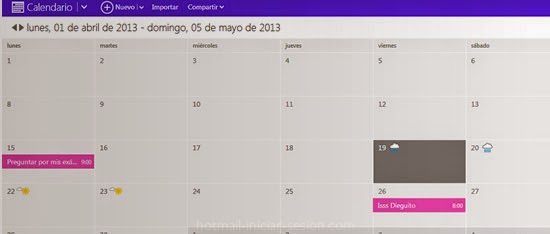
Frecuentemente puede surgir la necesidad de compartir con amigos, familiares o compañeros de trabajo algún calendario. Existen dos formas de hacerlo, en hotmail iniciar sesion te las detallamos.
En otro de nuestros posts te enseñamos cómo crear calendarios, optando por suscripción o importación. Una vez que hayas creado tu propio calendario de eventos, podrás compartirlo con quienes lo necesites.
Esta opción podrá ser de gran utilidad en todos los ámbitos. Ya sea en el personal o familiar como en el laboral. Al compartir un calendario, tus compañeros podrán tener acceso a tu programación diaria, semanal o mensual. Inclusive, ellos también podrán agregar eventos.
Existen dos formas mediante las cuales podrás compartir tus calendarios. Podrás hacerlo con cualquier persona que tenga una cuenta en Microsoft, o enviárselo a cualquier otra persona a través de un vínculo.
A continuación detallaremos cuál es el camino que debes seguir para compartir un calendario en Outlook.com.
Compartir mi calendario con destinatarios de una cuenta Microsoft
Una de las formas más sencillas de compartir un calendario con cualquier persona que tenga una cuenta Microsoft, consiste en utilizar tu dirección de correo electrónico y la contraseña empleada para ingresar a cualquiera de los servicios de Microsoft.
Aquellos a quienes les compartas el calendario van a recibir una invitación a través de un e mail para verlo. Sólo deberán cliquear para iniciar sesión y visualizar el calendario compartido.
Los pasos detallados para hacerlo son los siguientes:
- Ir a Calendario y cliquear en Compartir
- Luego, hacer clic sobre el calendario que se necesite compartir.
- Elegir la opción: “Compartir con las personas que elijas”.
- Hacer clic en el ícono: “Para”, y escribir allí la dirección electrónica de la persona con la que se quiera compartir. Repetir esta opción con cada uno de los contactos que se quiera compartir.
Ten presente que podrás elegir cuál es el nivel de acceso a tu calendario que le das a cada uno de los contactos con quien lo compartas en una lista desplegable.
Por ejemplo, si se lo envías a un socio podrás darle permiso como copropietario, en cambio si un docente se lo envía a su grupo de alumnos podrá establecer permisos que sólo se limiten a la lectura. Para finalizar el proceso, habrá que cliquear en “Compartir”.
Transcurrido un periodo de tiempo, es probable que haya personas con las cuales quieras dejar de compartir tu calendario. Por esta razón, cabe agregar que será posible agregar o quitar personas a las listas con quienes compartas información en cualquier oportunidad.
Compartir mi calendario a través de un vínculo
En algunos casos puede llegar a ocurrir que necesites compartir tu calendario con otras personas que no tengan cuenta en Microsoft. O quizá necesites preparar un documento y agregarle al final un link a un calendario vinculado al mismo para que todo aquel que quiera pueda consultarlo.
En estos casos, deberás obtener un vínculo para que cualquier persona pueda acceder al calendario, con el permiso de “solo lectura”.
Quienes tengan el vínculo podrán tener acceso al calendario a través de cualquier aplicación de calendario, como por ejemplo Microsoft Outlook, Google Calendar, Mozilla Lightning o iCal.
En estos casos, hay algunas opciones que podrás elegir. Una de ellas es el nivel de acceso. Podrás escoger entre dos opciones: mostrar horas de disponibilidad o mostrar detalles del evento. Y además, podrás tener un conjunto de vínculos para cada nivel de acceso. Las personas podrán acceder a tu calendario de tres formas distintas, según el conjunto de vínculos:
- Podrán ver el calendario en un navegador web (HTML)
- Podrán importar el calendario en otras aplicaciones de calendario (ICS)
- O podrán ver el calendario en un lector de fuentes (XML)
Los pasos que deberás seguir para obtener el vínculo que te permitirá compartir tu calendario son los siguientes:
- Ir a tu calendario y cliquear en Compartir.
- Hacer clic sobre el calendario que necesites compartir.
- Dar un clic sobre “Obtener un vínculo”.
- Elegir la opción deseada: Mostrar detalles del evento o Mostrar horas de disponibilidad.
- Finalmente, deberás hacer clic en Crear bajo el tipo que quieras.
Esperamos que estas explicaciones te resulten de utilidad y que a partir de ahora puedas comenzar a compartir tus calendarios del modo que te resulte más conveniente según la actividad que desempeñes.